October 01, 2020 · Capital X Panel Designer · Electrical CAD
Electraの革新的なシンボルジェネレータ
当社は現在、シーメンスのファミリーの一員です。 Electra Cloud は Capital Electra X になり、Electra E9 は Capital Electra 2210 になりました。
Electraには無数のシンボルが含まれていますが、ユーザーは、電気CAD図面用に独自のシンボルを作成する必要があることに気付くでしょう。
Electraでシンボルを描画して作成するのは簡単ですが、さらに簡単なシンボル作成が必要な場合は、本質的にシンボルジェネレータであるPLCモジュール形状を使用できます。
どのようだ? PLCモジュールはPLCモジュールを生成しませんか?まあ、それはそうです、そしてはるかに。 PLCモジュールを使用して独自のシンボルを生成できる理由を理解するには、まずシンボルを理解する必要があります。
シンボルは、実世界のコンポーネントの表現にすぎません。したがって、単一のコンタクタシンボルを使用して、あらゆるサイズのさまざまなメーカーのコンタクタを表すことができます。
同じ理由で、Electraのシンボルには、それらが表す実世界のコンポーネントへのリンクが含まれています。このリンクは、メニューの[コンポーネントの管理]を使用して簡単に変更および更新できます。したがって、基本的に2つのコンタクタシンボルを削除できますが、一方をシーメンスコンタクタに割り当て、もう一方をABBコンタクタに割り当てます。
PLCモジュールを使用して2つのシンボルを生成する場合、同じロジックが適用され、一方のシンボルをオムロンのミニコントローラーに割り当て、もう一方のシンボルをシュナイダーのPLC、またはその他の実世界のコンポーネントに割り当てることができます。この投稿では、PLCモジュールジェネレーターを使用して、ミニコントローラーであるOmron ZENV2のシンボルを作成する方法について説明します。
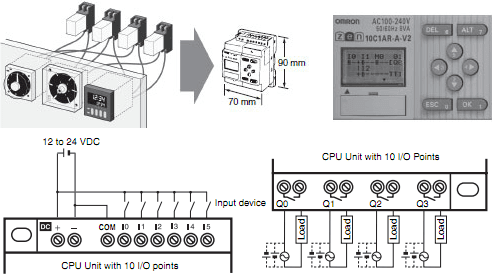
最初のステップは、両面 PLC モジュール形状を図面にドロップし、右クリックして[PLC モジュールの設定]を選択することです。次に、以下に示すように、Omron ZEN の入力ピンと出力ピンの名前を入力します。
生成されたら、右クリックして[Horizontal] 、 [Rotate Label Orientation]を選択すると、以下のシンボルが表示されます。
このシンボルの参照と説明にはまだ「PLC」と記載されていることに注意してください。これは変更する必要があります。
シンボルをクリックし、ツールバーの[シンボルの作成]をクリックして、以下のように変更します。
次に、コンポーネント タブをクリックし、コンポーネント データベースボタンをクリックして Omron ZEN コンポーネントを作成します。コンポーネントを作成したら、 [選択]ボタンをクリックして、作成したばかりのコンポーネントを見つけて選択し、以下に示すように、シンボルが作成したコンポーネントにリンクされていることを確認します。
[OK]ボタンをクリックすると、シンボルが新しいステンシルに保存されます。
新しく作成したシンボルをステンシルから図面にドラッグ アンド ドロップし、ハンドルをドラッグしてシンボルを左に 90 度回転すると、次のようになります。
そして、あなたはそれを持っています。シンボルをステンシルからドラッグするたびに、このシンボルは元のPLCではなくOmronZENコンポーネントにリンクされます。これが、PLCモジュールを使用して独自のシンボルを簡単に生成する方法です。
試してみて、どうなるか、または役立つかどうかをお知らせください。
P/S: この投稿は、オーストラリアのInterElectricalの Jason Caruana が描いた素晴らしい絵に触発されたものです。ありがとうジェイソン!





